# Google授权登录
位置(扩展插件启用后): 系统 - 客户设置 - 第三方登录
Google登录 购买地址 https://store.loongdom.cn/shop-goods/index/26 (opens new window)
商城前台通过Google授权使用Google账户进行注册登录,也可以对已有用户进行绑定操作。
# 前台显示
# PC端
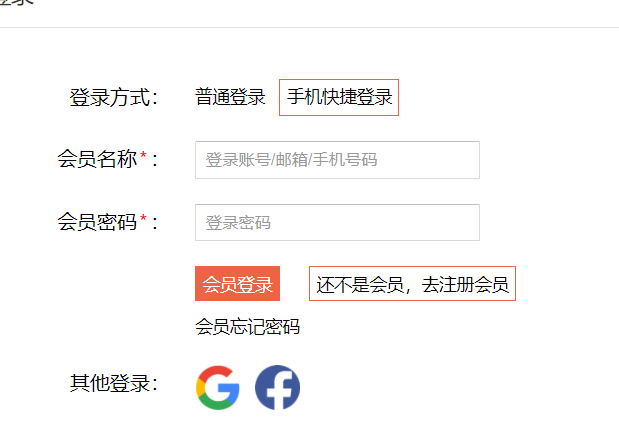
# 手机Web端
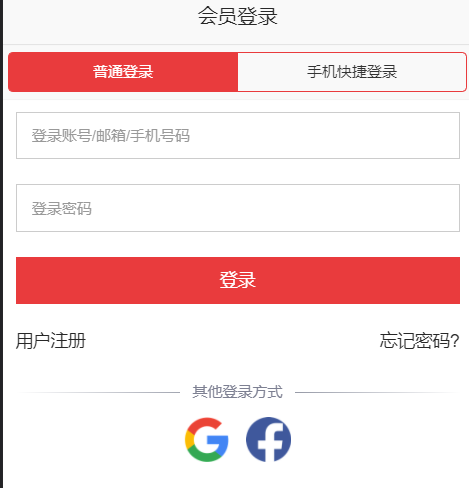
# 后台设置

Google登录: 勾选启用商城前台的Google授权登录。
回调地址: 主要在Google平台设置时需要,下面的Google配置里会有说明。
APP ID: 客户端ID。
APP KEY: 客户端密钥。
# Google平台设置
进入Google Cloud Platform 控制台:https://console.cloud.google.com/projectselector2/home (opens new window)
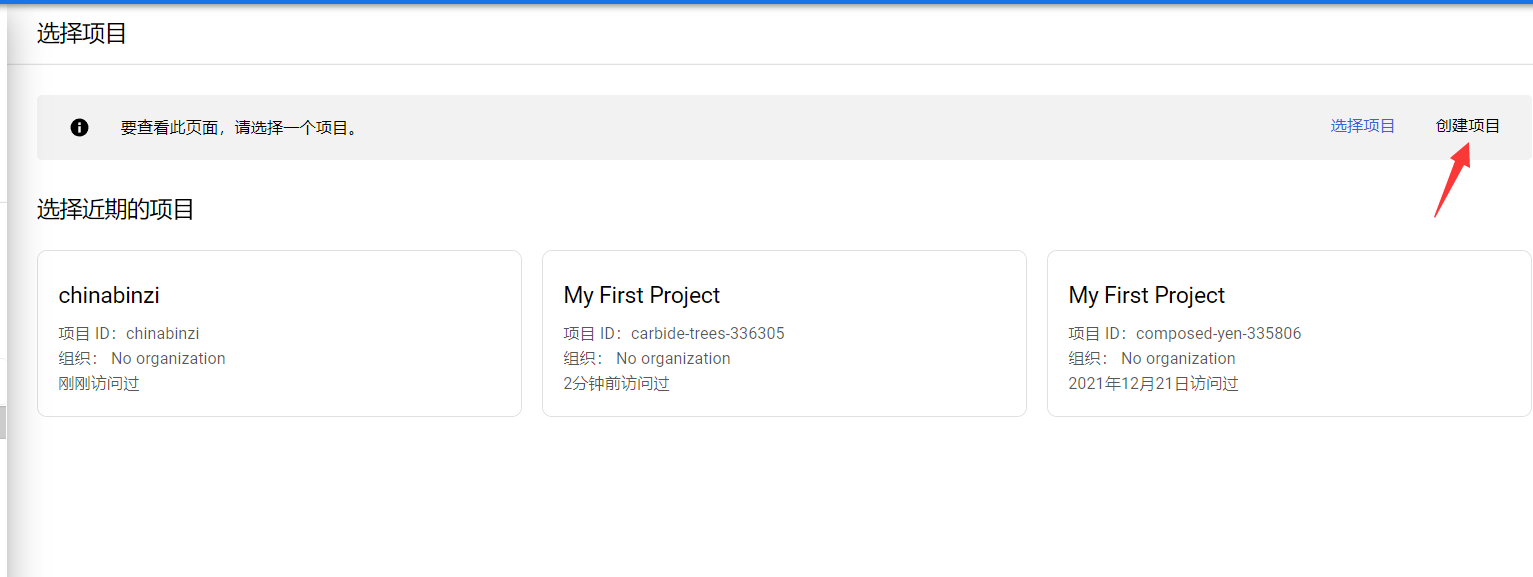
创建项目,或者选择一个已有的项目。
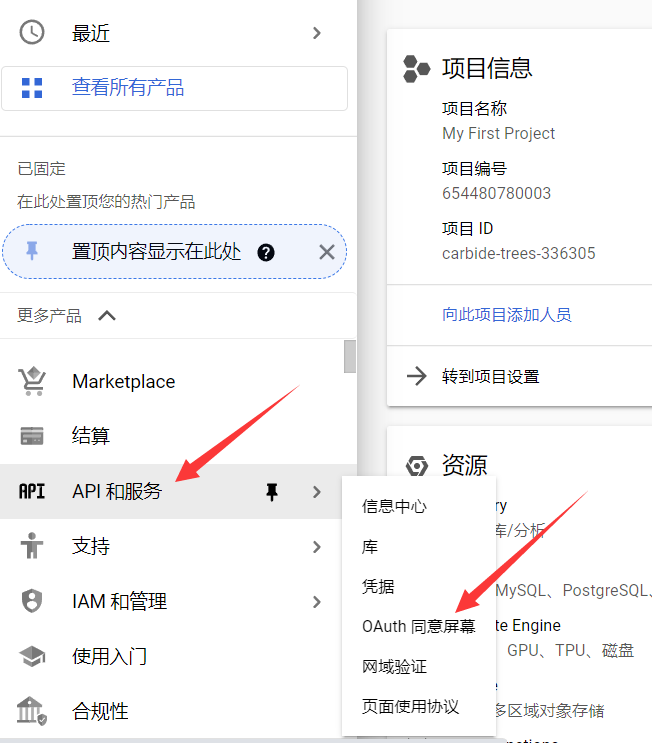
选择左侧菜单 API和服务 - OAuth同意屏幕
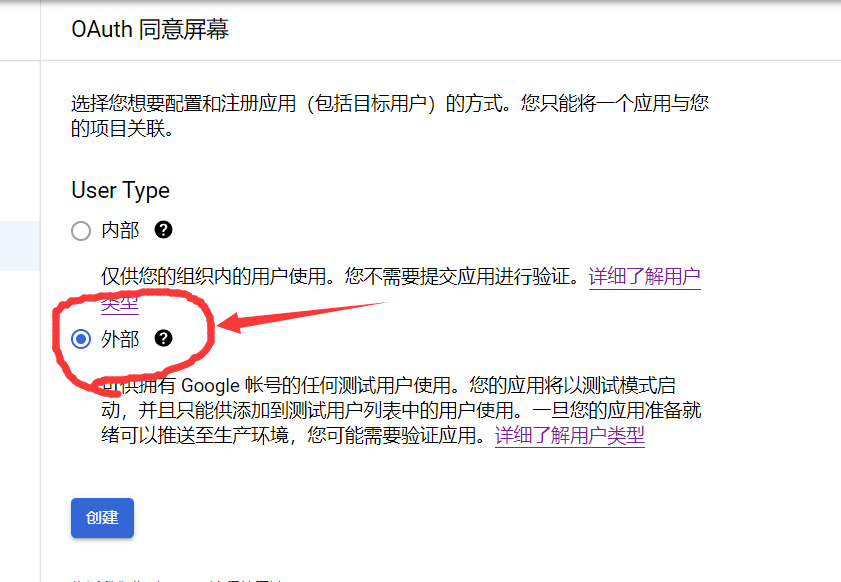
选择 外部 里面提到的生成环境,要求后面填写的一些url网址都是https。所以尽量不要填写http的网址。
# OAuth同意屏幕
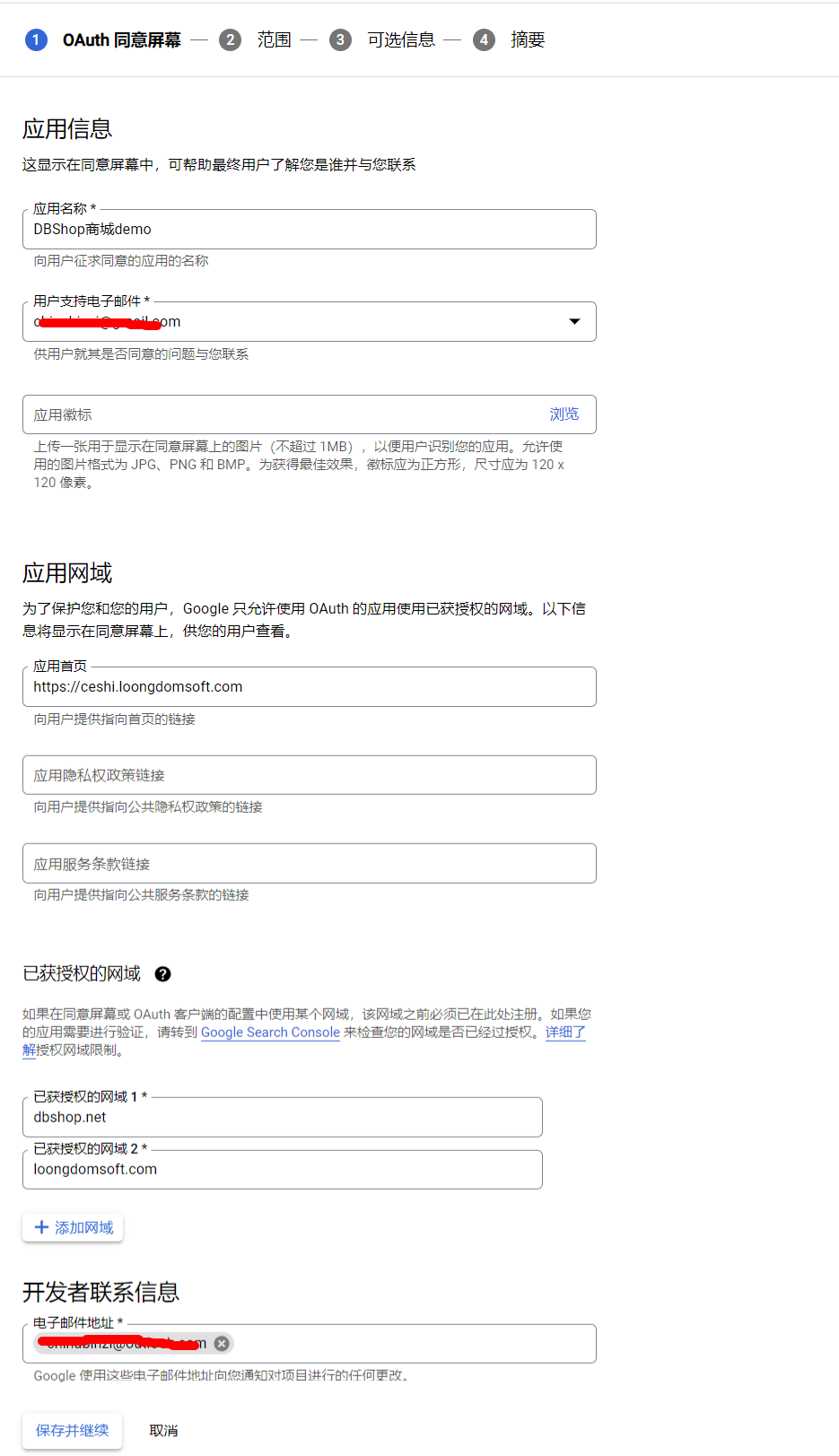
应用信息
应用名称*:必填,根据您的要求填写即可。
用户支持电子邮件*:必填,选择您的电邮。
应用徽标:选填,应用的logo。
应用网域
这里的内容,选填。可根据需要进行填写。
已获授权的网域
添加上您网站的顶级域名。如 www.dbshop.net 那么顶级域名为 dbshop.net
开发者联系信息
填写您的常用电邮地址。
填写完成后,点击 保存并继续
# 范围

点击 保存并继续
# 测试用户
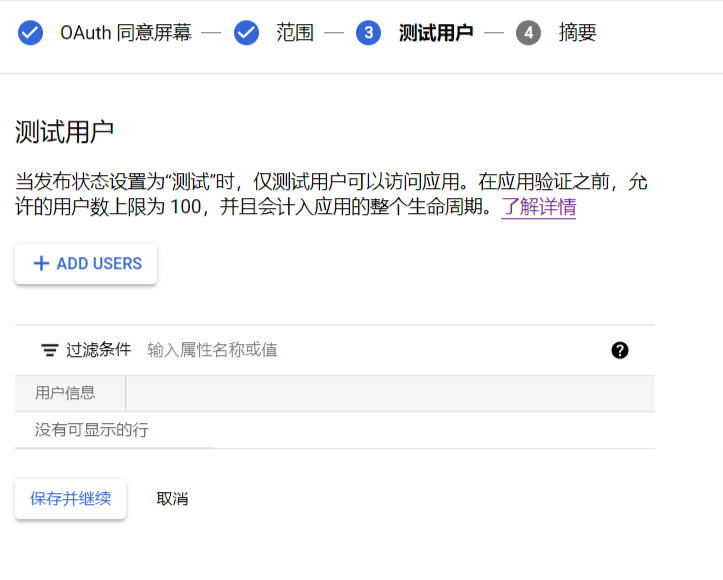
当状态为 测试 时,可以添加测试用户,测试用户必须是Google的账户,电子邮箱。
# 摘要
这里就不截图了,是对前面内容的显示。
# 网域验证
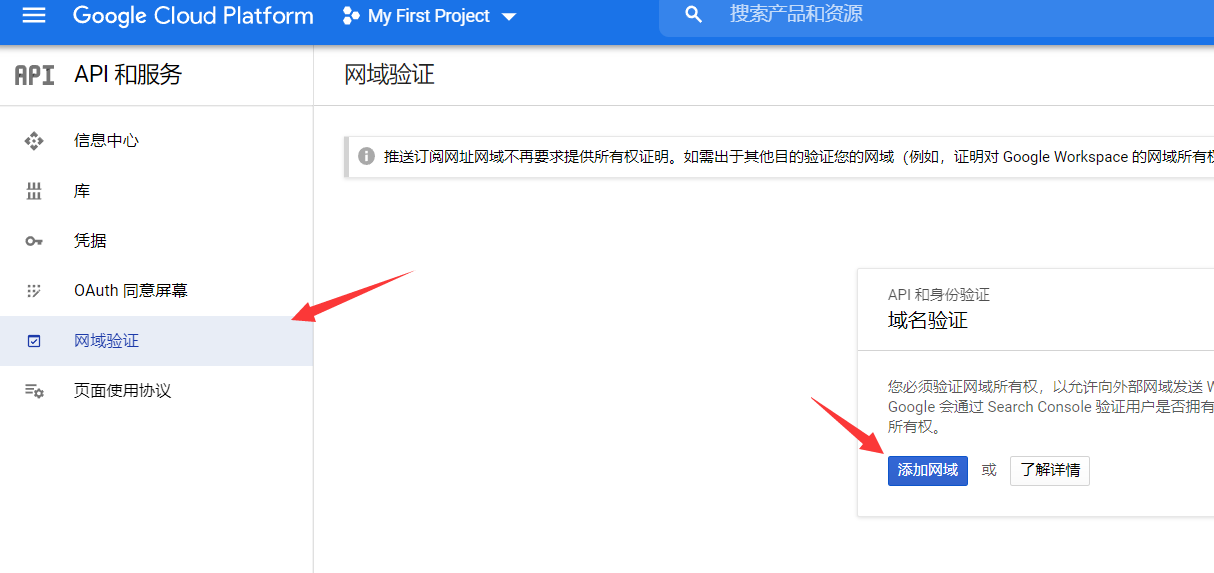
设置完了 OAuth同意屏幕 现在来设置网域验证。
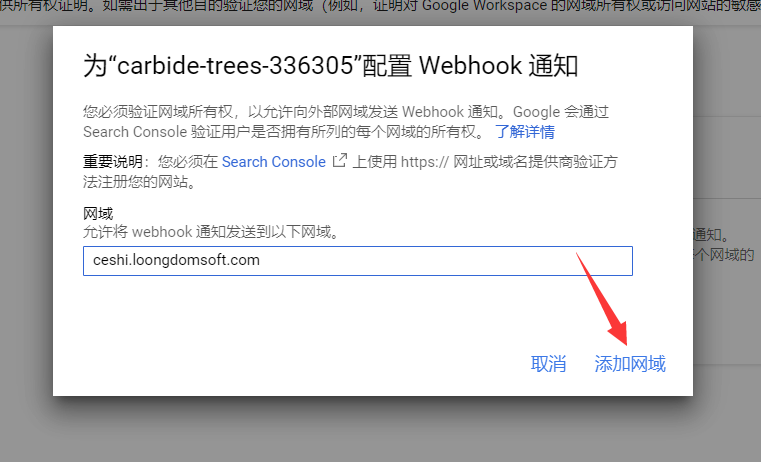

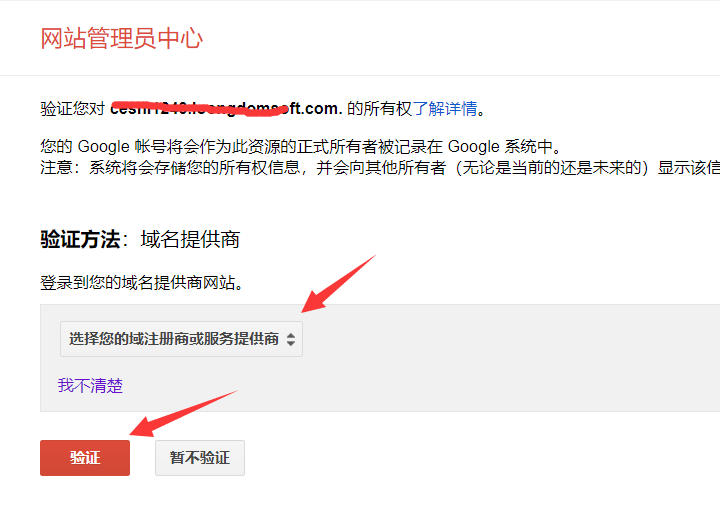
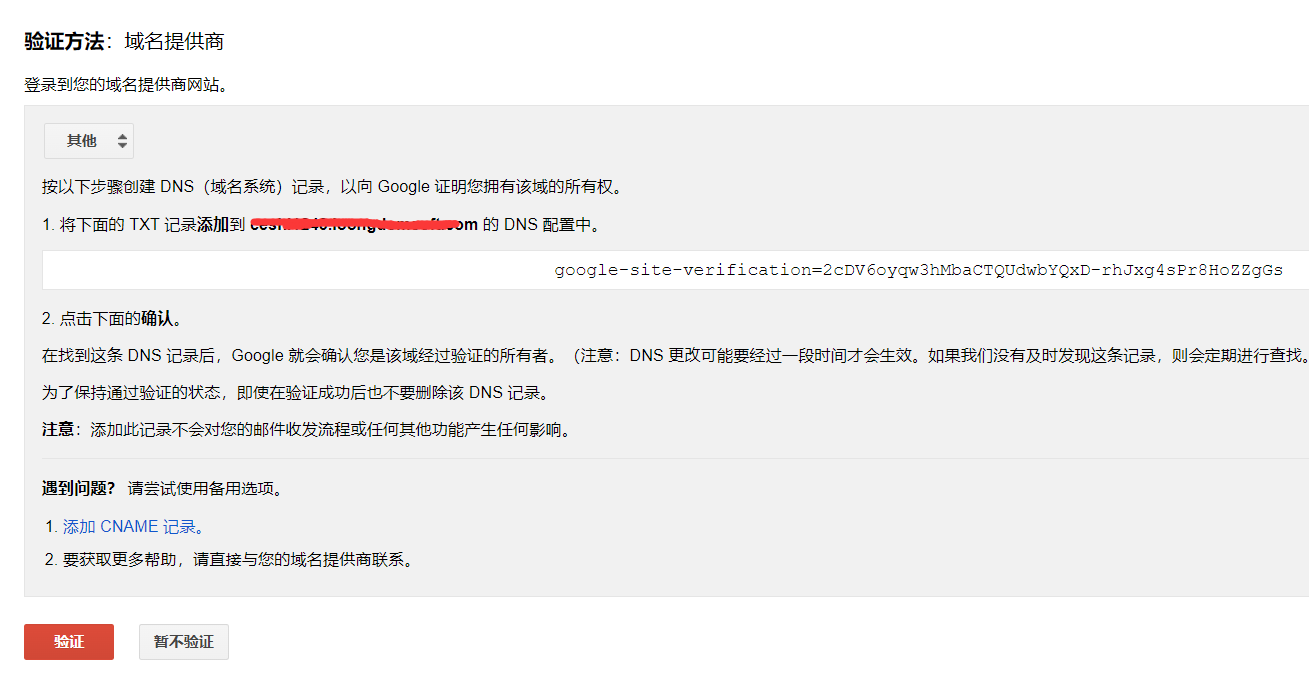
这时,需要我们去域名提供商处,添加域名解析,下面提供的例子为 我的解析,
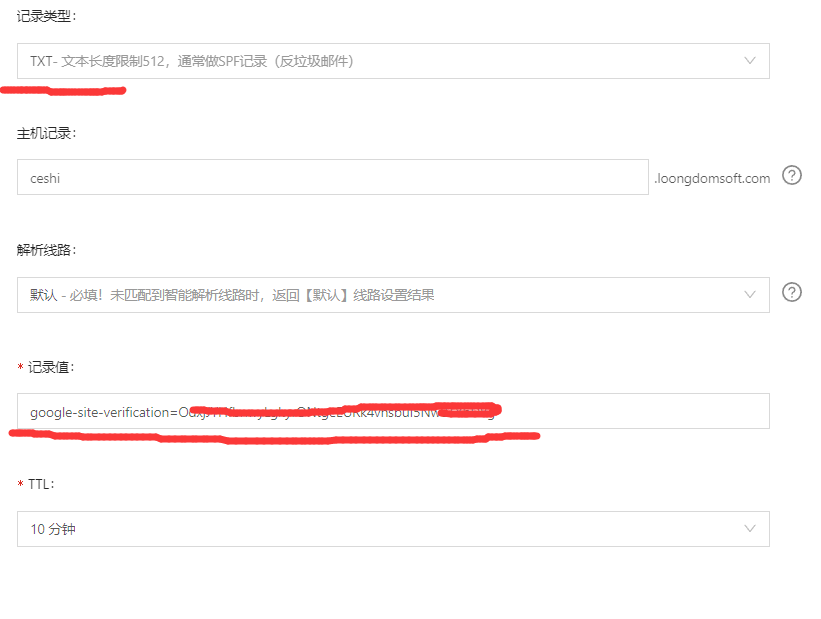
都设置完毕,就可以在Google那边点击验证了。
# 凭据

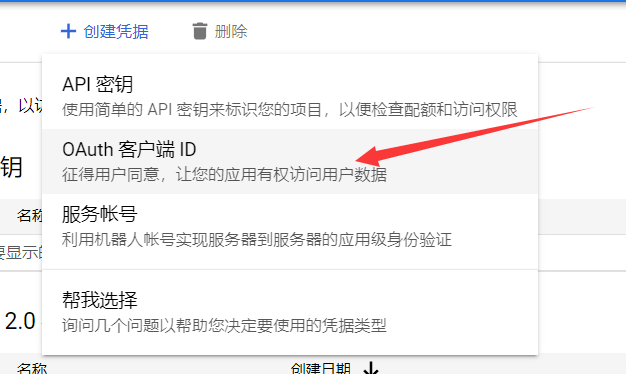
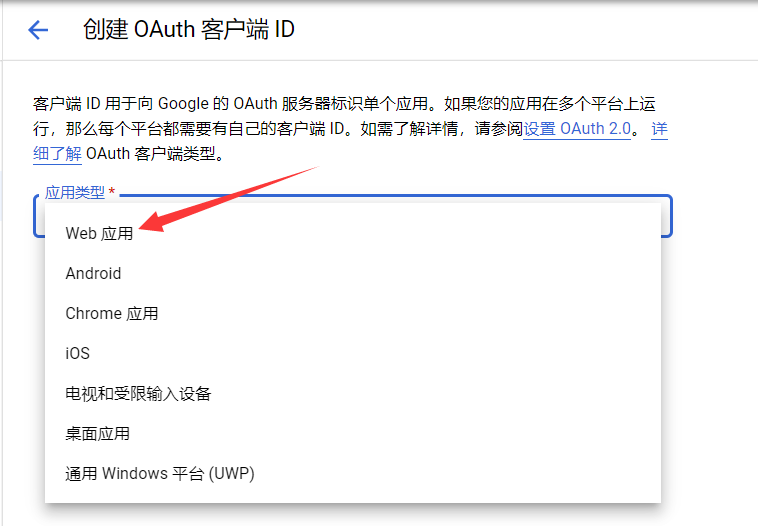

已获授权的JavaScript来源
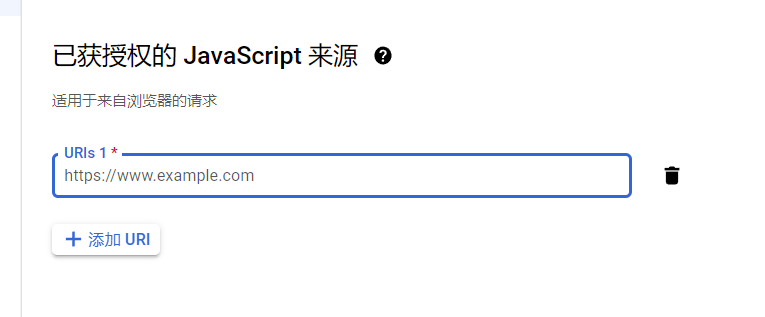
填写网站网址,商城尽量开启 SSL,这样就可以填写https的网址(变为生产(正式)环境时,需要https网址支持)。
已获授权的重定向 URI
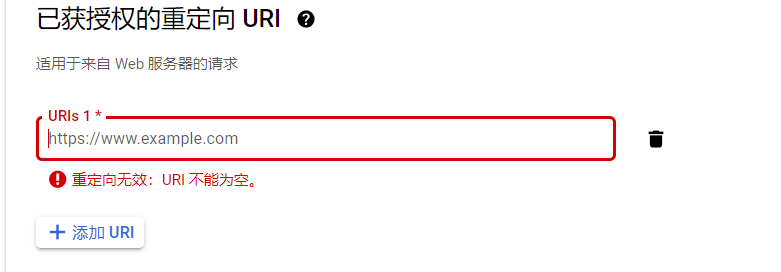
这里填写的,就是文章开始时,DBShop商城设置中的,登录回调地址,如下图

回调地址,请填写您后台显示的回调地址。
填写完成,可以点击最下面的 创建 完成了凭据添加。
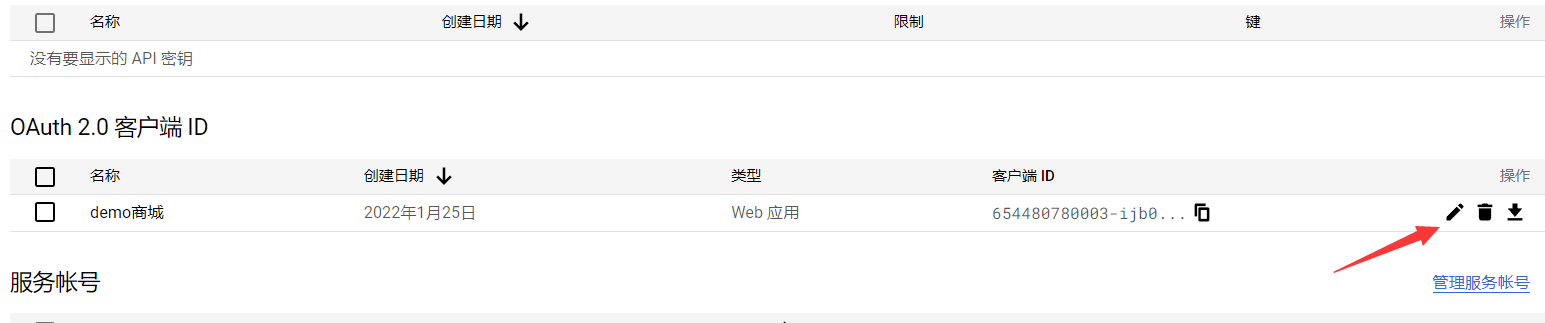
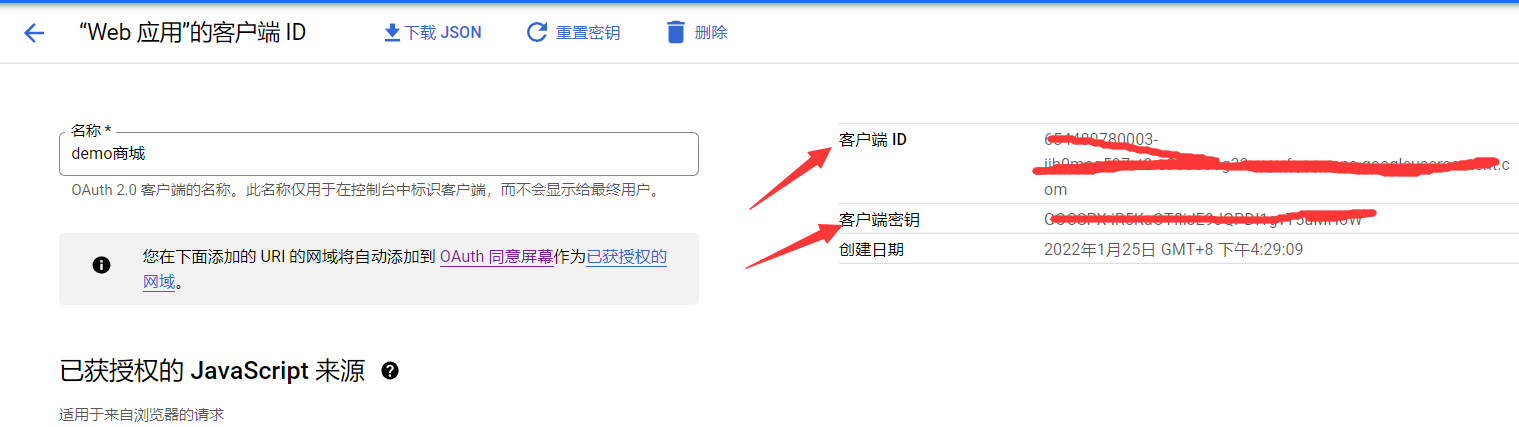
客户端ID 对应填写入商城Google登录的 APP ID
客户端密钥 对应填写入商城Google登录的 APP KEY
现在可以正常使用Google授权登录了。最后还需要注意,第三方登录正常后,可以将 发布状态变更为 正式版
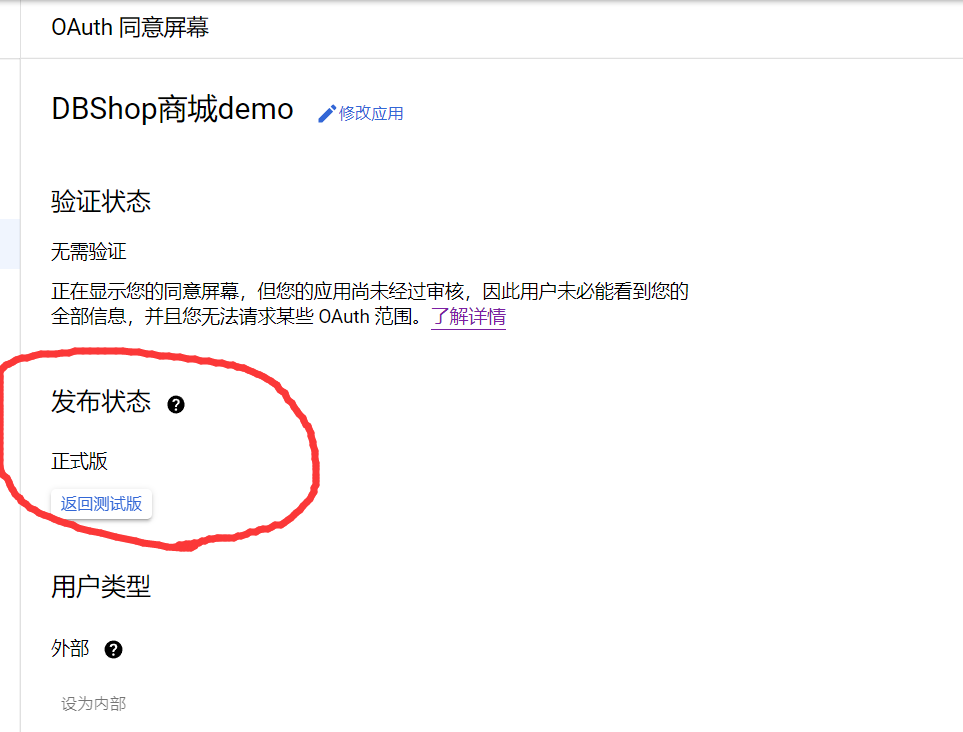
← 小票打印 Facebook授权登录 →